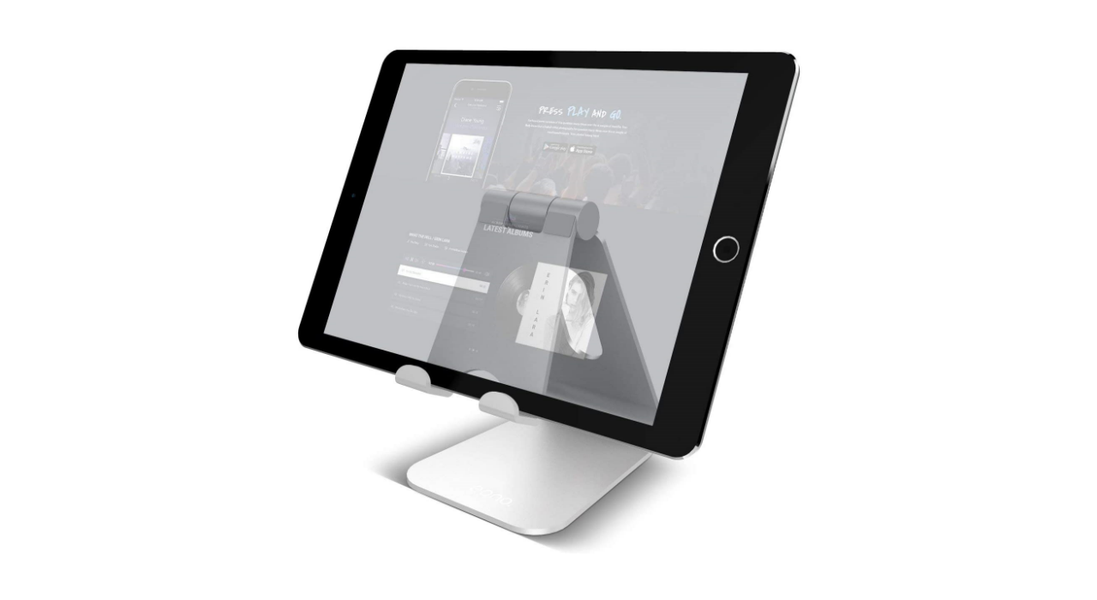Die Apple Podcast-Anwendung ist eine der vielen Apps, die es gibt, um diese Art von Audioinhalten im Radioformat anzuhören. Die Tatsache, dass es sich auch um die native iPhone-App handelt, hat es zur beliebtesten Podcast-App der Welt gemacht. Wenn Sie es nicht kennen oder alles entdecken möchten, was es bietet, lesen Sie weiter, denn in diesem Artikel werden wir Ihnen alles darüber erzählen, damit Sie es wie ein Experte meistern können.
Auf welchen Geräten läuft Apple Podcast?
Trotz der Tatsache, dass Apple Podcast, wie gesagt, eine der beliebtesten Apps ist, ist es nicht in allen Betriebssystemen vorhanden. Tatsächlich ist es nur in einigen der Hauptprodukte der Apfelmarke verfügbar, in denen es zu finden ist:
- IPhone
- iPad
- IPod Touch
- Mac (macOS Catalina und höher)
- Apple Watch (watchOS 6 und höher)
- Apple TV (tvOS 12 und höher)
Es sollte beachtet werden, dass es sich bei allen um a handelt völlig kostenlose App . Auf Macs mit macOS Mojave und früher ist es trotz der Tatsache, dass die App als solche nicht existiert, möglich, über die iTunes-Anwendung auf Apple Podcast zuzugreifen. Ähnliches passiert bei der Apple Watch mit watchOS 5, die keine dedizierte App hatte, aber den Inhalt davon abspielen kann, der seine Wiedergabe auf dem iPhone startet.
Kann Podcast vom iPhone gelöscht werden?
Ja, und auch vom iPad, Mac und Apple Watch, allerdings nicht vom Apple TV. Obwohl die Podcast-Anwendung nativ ist, kann sie leicht von den oben genannten Geräten entfernt werden. Und wie jede andere Anwendung kann sie, wenn Sie sie irgendwann wiederherstellen möchten, völlig kostenlos erneut aus dem App Store heruntergeladen werden.
Apple Podcast-Oberfläche
Obwohl es sich aufgrund der Bildschirmabmessungen auf verschiedenen Geräten ändern kann, finden wir auf allen Geräten identische Funktionalitäten. Das Design ist intuitiv und nicht weit von dem entfernt, was in anderen nativen Apple-Apps wie Musica zu sehen ist, obwohl es bestimmte Funktionen hat, die Sie kennen sollten, um die Anwendung vollständig zu beherrschen.

Registerkarte „Hören“.
Diese Registerkarte wäre so etwas wie ein Abonnement-Feed. Darin finden Sie alle Episoden, die von den verschiedenen Podcasts hochgeladen wurden, für die das Abonnement aktiviert wurde. Es stimmt zwar, dass sich das Aussehen je nach Gerät oder sogar Softwareversion ändert, kurz gesagt, Sie finden in dieser Rubrik immer die gleichen Möglichkeiten.
Durchsuchen und finden Sie neue Podcasts
Wahrscheinlich einer der interessantesten Tabs auf Apple Podcast, wenn Sie neue Sendungen entdecken oder herausfinden möchten, welche am beliebtesten sind. Basierend auf aktiven Abonnements wird es möglich sein, Programme zu finden, von denen Apples Algorithmus versteht, dass sie relevant sein könnten, entweder einzeln oder nach Themen geordnet.
Eine der Hauptfunktionen von Apple Podcast in diesem Abschnitt ist die Möglichkeit, die zu sehen Ranking mit den meistgehörten Podcasts , mit einem allgemeinen, in dem alle Arten von Themen gemischt sind, und einem anderen, in dem die Rangfolge nach Kategorien geordnet ist. Das gleiche passiert mit den Episoden, da es möglich ist, die beliebtesten Klassifikationen auf die gleiche Weise zu sehen. Das bedeutet natürlich nicht immer, dass sie unbedingt am meisten gehört werden, sondern dass sie aufgrund eines bestimmten Höhepunkts ein Trend sind, weil sie neu sind, weil sie in den letzten Tagen viele Bewertungen gesammelt haben oder aus anderen Gründen der Algorithmus erwägt, es hervorzuheben.

Podcast-Abonnements
Auf der Registerkarte Bibliothek ist ein schneller Zugriff auf den Feed jedes Programms möglich, für das ein Abonnement aktiviert wurde. Auch hier finden wir die Möglichkeit, auf die heruntergeladenen Programme zuzugreifen, um sie jederzeit anzuhören, ohne eine Internetverbindung haben zu müssen.
Um einen Podcast zu abonnieren, klicken Sie einfach auf das Cover, um die Seite zu öffnen, klicken Sie oben auf die drei Punkte und wählen Sie dann die Option „Folgen“ oder „Abonnieren“ (je nach verwendetem Gerät). Ein ähnlicher Prozess muss befolgt werden, um ein Abonnement zu entfernen.
Informationen zu Podcasts und Folgen
In den jeweiligen Dateien der Podcasts und ihrer Episoden finden Sie nützliche Informationen wie die Notizen des Podcasters zu dieser Episode oder das Sendedatum. Auf der Registerkarte „Allgemein“ finden Sie weitere nützliche Informationen wie den Episoden-Feed, die erhaltenen Bewertungen, die Bewertung, das empfohlene Alter sowie die Teilnehmer des Programms. Wenn der Ersteller auch eine Webseite hat, können Sie auch über den Informationsbereich darauf zugreifen.

während der Wiedergabe
Auch wenn die Art und Weise, wie Sie es sehen, je nach verwendetem Gerät unterschiedlich sein kann, ist die Apple Podcast-Oberfläche während der Wiedergabe letztendlich in jedem Fall gleich. Es gibt das Offensichtliche Play/Pause-Taste , sowie ein Zeitleiste um zu wissen, wie viele Folgen bereits gehört wurden und sogar voraus oder verzögern Manuelle Wiedergabe zu einer bestimmten Minute.
Darüber hinaus finden Sie die Möglichkeit zu gehen ein paar Sekunden vorwärts oder rückwärts springen (Wir werden es im Abschnitt Einstellungen sehen). Wir finden auch die Möglichkeit der Bestimmung der Wiedergabegeschwindigkeit das kann wie folgt lauten:
- Komödie
- Kultur und Gesellschaft
- Nachricht
- Wirtschaft und Gewerbe
- echte Verbrechen
- Sport
- Gesundheit und Fitness
- Religion und Spiritualität
- Geschichte
- Film und Fernsehen
- Wissenschaften
- Technologie
- Musik
- Kinder und Familie
- Freizeit
- Fiktion
- Regierung
- Einstellungen öffnen.
- Klicken Sie auf Ihren Namen.
- Gehen Sie zu Inhalte & Käufe und tippen Sie auf Konto anzeigen.
- Tippen Sie auf Bewertungen & Rezensionen.
- Suchen Sie die Bewertung, die Sie löschen möchten, und wischen Sie sie nach links.
- Bestätigen Sie, dass Sie es löschen möchten.
- 10 Sekunden
- 15 Sekunden
- 30 Sekunden
- 45 Sekunden
- 60 Sekunden
- 10 Sekunden
- 15 Sekunden
- 30 Sekunden
- 45 Sekunden
- 60 Sekunden
- Tab Allgemein
- Stündlich
- Alle 6 Stunden
- Jeden Tag
- Wöchentlich
- manuell
- Niemals
- nur die neuen
- nicht reproduziert
- Tab Reproduktion
- Spielen Sie die nächste Episode, wenn die aktuelle endet
- Stoppen Sie, wenn eine Episode endet
- Weiter machen
- 10 Sekunden
- 15 Sekunden
- 30 Sekunden
- 45 Sekunden
- 60 Sekunden
- Zurück
- 10 Sekunden
- 15 Sekunden
- 30 Sekunden
- 45 Sekunden
- 60 Sekunden
- Nächste Folge / Vorherige Folge
- Vorwärts zurück
- Tab Fortschrittlich
- Abonnements zwischen Geräten synchronisieren
- Abgespielte Folgen automatisch löschen
- Siri-Vorschläge in der App anzeigen
Bücherei: Möglichkeit, die Podcast-Bibliothek der Anwendung zu verwalten.
Kontinuierliche Wiedergabe: Es ist möglich zu wählen, ob Sie eine kontinuierliche Wiedergabe des Podcasts am Ende haben möchten oder nicht.Vor-/Zurück-Tasten: Auswahl der Schaltflächen auf der Benutzeroberfläche, um in der Wiedergabe einer Episode vor- oder zurückzugehen.Kopfhörersteuerung : Wenn Sie Kopfhörer haben, können Sie auswählen, welche Funktion die Vorwärts- und Rückwärtstasten dieser haben.
Podcast aktualisieren: Ermöglicht Ihnen auszuwählen, wie oft der App-Feed aktualisiert werden soll.Episoden automatisch herunterladen: Auswahl, welche Art von Episoden automatisch heruntergeladen werden sollen.

Inhaltssuche
Einer der letzten Abschnitte, die wir in dieser nativen Podcast-App finden können, ist die manuelle Suche nach Inhalten. Sie können den Namen des Podcasts, den Sie abonnieren möchten, in die Suchschaltfläche eingeben, obwohl Ihnen auch mehrere Genres zur Verfügung stehen, um diese Suche zu beschleunigen, und die als Ergänzung zum Erkundungsbereich dienen.
Podcast-Kategorien, die gefunden werden können
Auf Apple Podcast sind viele Themen verfügbar, und obwohl einige von ihnen sehr allgemein erscheinen mögen, gibt es Podcasts in allen möglichen Unterkategorien. Zum Beispiel finden wir in der Technologie sehr unterschiedliche Programme, von denen, die über Apple sprechen, bis zu denen, die über Android sprechen oder Programmierstunden geben.
Apple erkennt die folgenden Themen beim Katalogisieren von Programmen:

So fügen Sie der App einen privaten Podcast hinzu
In den letzten Jahren haben wir den Aufstieg von Premium-Podcasts erlebt, die ein identisches Format wie normale Podcasts haben, nur dass sie in diesem Fall nicht auf öffentlichen Plattformen veröffentlicht werden, sondern nur für ein bestimmtes Publikum. Der Zugang zu diesen erfolgt normalerweise durch Zahlung eines Abonnements, obwohl es auch andere Arten von privaten Podcasts für ein bestimmtes Publikum geben kann. Wie dem auch sei, diese können auf Apple Podcast abgespielt werden, und obwohl Sie sie nicht manuell finden können und keine Informationen wie Rezensionen und dergleichen enthalten, können Sie sie dem Feed hinzufügen, damit sie in Ihrem angezeigt werden Bücherei.

Um es hinzufügen zu können, müssen Sie nur zu Ihrer Bibliothek gehen, auf Bearbeiten klicken und dann ein Programm per URL hinzufügen…. In diesem Moment öffnet sich ein Popup-Fenster, in dem Sie die Adresse dieses Podcasts und wahrscheinlich den Benutzernamen und das Passwort hinzufügen müssen, die Sie vergeben haben, um ihn anhören zu können. Sobald Sie dies tun, erhalten Sie jede neue Folge dieses Podcasts, als wäre es eine weitere.
Über iTunes Rezensionen auf Podcast
Es ist im Volksmund immer noch als iTunes-Rezensionen bekannt, obwohl sie eigentlich Podcast-Rezensionen heißen, da sie letztendlich wirklich das sind und mehr, da es diese eigene Anwendung für diese Inhalte gibt. Hierbei handelt es sich um eine Reihe von Kommentaren, die Zuhörer hinterlassen können, um die verschiedenen in der Anwendung enthaltenen Programme zu bewerten.
So zeigen Sie Podcast-Rezensionen an
Rezensionen finden Sie in der Podcast-Übersicht. Unabhängig davon, auf welchem Gerät Sie sich befinden, müssen Sie das Programm aufrufen, nach unten scrollen und Sie sehen den Abschnitt „Rezensionen“, in dem Sie weitere Rezensionen anzeigen können, indem Sie auf „Alle anzeigen“ klicken.

So fügen Sie eine Bewertung hinzu
Um diesen Prozess durchzuführen, müssen Sie wissen, dass die Bewertungen öffentlich sind und sowohl vom Ersteller als auch von den anderen Benutzern, die sie konsultieren, gesehen werden können. Sie werden durchgeführt, während Sie mit einer Apple-ID angemeldet sind, obwohl Sie zum Verlassen der Bewertung nicht Ihre E-Mail-Adresse angeben müssen und Ihr Name oder Spitzname ausreicht. Um dies zu tun, müssen Sie zu derselben Oberfläche gehen, auf der Sie die Bewertungen sehen, aber anstatt alle zu sehen, sehen Sie sich die leeren Sterne an, die in Click to Rate erscheinen, und fügen Sie 1, 2, 3, 4 oder 5 Sterne hinzu . Denken Sie daran, dass die niedrigste Punktzahl 1 und die höchste 5 ist. Diese dienen dazu, den Programmen eine durchschnittliche Punktzahl zu geben.
Wenn Sie zusätzlich zu den Sternen einen Text hinterlassen möchten, müssen Sie dorthin gehen, wo es heißt Bewertung schreiben und Sie werden die folgenden Abschnitte finden:

Es ist zu beachten, dass die Zeit bis zum Erscheinen von Bewertungen zwischen 24 und 48 Stunden variieren kann, da sie nicht automatisch erscheinen, sondern eine Reihe von Filtern durchlaufen müssen. Wenn sie nach dieser Zeit nicht angezeigt werden, überprüfen Sie, ob Sie sie korrekt mit einer Internetverbindung gesendet haben.
Können Bewertungen bearbeitet werden?
Ja, ob es darum geht, etwas zu ändern, das Sie geschrieben haben, mehr Text hinzuzufügen oder Ihre Bewertung komplett zu ändern, und Sie können sogar eine andere Sternbewertung auswählen, mit der Sie es bewerten. Schließlich können sich Meinungen ändern und Sie können diese Änderung in den Bewertungen anzeigen, entweder zum Guten oder zum Schlechten.
Klare Podcast-Rezensionen
Wenn Ihnen die Bearbeitung nicht ausreicht und Sie jede Art von Bewertung eines Podcasts löschen möchten, können Sie dies tun, allerdings nicht über die App, sondern über die Geräteeinstellungen. Sie müssen dies vom iPhone, iPad oder iPod touch aus tun, indem Sie diesen Schritten folgen:

Sobald Sie dies getan haben, wird nicht nur der Inhalt der Bewertung entfernt, sondern auch die Sternebewertung. Sie können jederzeit zurückkehren, um Ihre Bewertung auf die gleiche Weise wie in den vorherigen Punkten beschrieben zu hinterlassen.
Verfügbare Apple Podcast-Einstellungen
Wir haben in einem vorherigen Abschnitt auf die Einstellungen dieser Anwendung verwiesen. Darin können Sie verschiedene Aspekte konfigurieren, mit denen Sie einige Elemente der Anwendungsoberfläche mehr an den persönlichen Geschmack anpassen können.
Einstellungen in iOS und iPadOS
Gehen Sie zu Einstellungen > Podcast, um Folgendes zu finden:

Einstellungen auf dem Mac
Um Apple Podcast-Einstellungen auf einem Mac-Computer zu verwalten, müssen Sie die Anwendung öffnen, zum oberen Menü gehen und dort klicken, wo Podcast steht, und dann zu Einstellungen gehen.